[Rezolvat] Camera FaceTime nu funcționează pe MacBook
„De ce nu funcționează camera mea FaceTime pe Mac? Oricine știe cum să activeze camera FaceTime pe ecranul meu Thunderbolt. De fiecare dată când încerc, spune „Fără cameră disponibilă - Pentru a utiliza FaceTime Porniți camera”? Nu văd nicio opțiune de „pornire a camerei” nicăieri? Orice ajutor?"

Cu ajutorul camerei încorporate de pe MacBook, utilizatorii au voie să comunice cu familiile și prietenii cu ușurință prin FaceTime. Dar recent, unii oameni s-au plâns FaceTime nu există nicio cameră foto disponibilă pe MacBook. Alții au văzut și „nu există o cameră conectată”mesaj de eroare de la computerul lor. Reporniți Mac-ul dvs. va fi prima soluție și a funcționat cu adevărat pentru mulți oameni, dar dacă nu a reușit să funcționeze în situația dvs., urmați sfaturile de mai jos.
1. Verificați totul cu aparatul foto
În cele mai multe cazuri, camera FaceTime care nu se activează în MacBook poate fi o problemă cu camera, verificați următoarele elemente înainte de depanare:
- Încercați o altă aplicație, cum ar fi iChat, PhotoBooth pentru a vedea dacă problema este specifică aplicației
- Testați camera încorporată într-un alt cont de utilizator pentru a vedea dacă este o problemă specifică pentru utilizator
- Verificați Profilul de sistem (în folderul Utilități, din folderul Aplicații). Sub antetul USB, verificați dacă este detectată camera iSight.
- Deconectați cablul FireWire de pe computer și aparatul foto, după un timp, conectați cablul din nou la cameră și computer
2. Utilizați o linie de comandă pentru a forța părăsirea
Dacă camera FaceTime este încă neagră și nu se va porni după verificarea de bază, puteți forța să renunțați la aplicație folosind o linie de comandă.
- Renunțați la toate aplicațiile care rulează pe MacBook-ul dvs. care folosesc camera foto (FaceTime, Skype)
- Accesați Launchpad -> Terminal (găsiți și în directorul Aplicații / Utilități) și introduceți următoarea comandă:
- Tot la terminal, emiteți și următoarea comandă:
- Acum redeschideți FaceTime și camera ar trebui să funcționeze acum
sudo killall VDCAssistant

sudo killall AppleCameraAssistant
3. Remediați camera FaceTime care nu este conectată pe ecran
Uneori, camera foto FaceTime HD nu funcționează pe MacBook se datorează faptului că este blocată pe camera internă și nu poate selecta camera de afișare în mod automat; puteți activa aparatul foto manual.
- Deschide FaceTime pe Mac
- Accesați Meniu -> Video, selectați „Facetime HD Camera (Afișaj)”

4. Folosiți aplicația Monitor pentru activități
După ce încercați metodele de mai sus, dacă camera MacBook încă nu funcționează pe FaceTime, este posibil să fie necesar să renunțați complet la aplicația Activity Monitor.
- Închideți orice aplicație care trebuie să utilizeze aparatul foto
- Deschideți aplicația Monitor Monitor în folderul / Aplicații / Utilități
- Faceți clic pe coloana din stânga sus unde se va scrie „Nume proces” pentru a pune lista în ordine alfabetică
- Găsiți VDC Assistant în listă și faceți clic pe ea. Faceți clic pe „XPictograma ”din stânga sus pentru a închide procesul
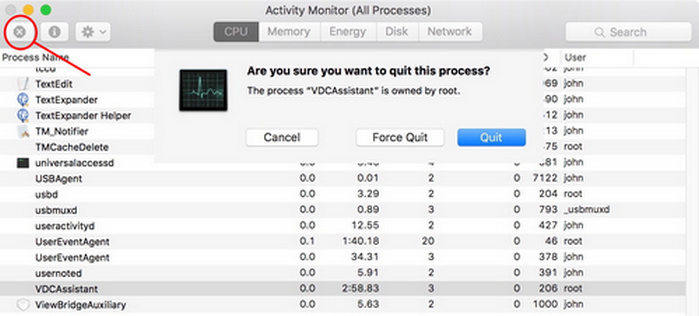
Acum trebuie să știți cum să remediați camera FaceTime care nu funcționează clar pe Mac. Dacă mai aveți mai multe întrebări despre FaceTime sau alte aplicații de pe MacBook, nu ezitați să ne contactați.

![[Rezolvat] Bateria nu se încarcă pe MacBook pro](/images/os-x/solved-battery-is-not-charging-on-macbook-pro.png)


![[Problema rezolvată] FaceTime nu funcționează și lipeste conectarea](/images/iphone-fix/issue-solved-facetime-not-working-stuck-on-connecting.jpg)

![[Rezolvat] iPhone 7 - Camera nu poate focaliza / încețoșa pe obiecte îndepărtate](/images/iphone7-tips/solved-iphone-7-camera-cannot-focusblurry-on-far-objects.jpg)

![[Rezolvat] Cum să remediați camera FaceTime care nu funcționează pe iPhone](/images/fix-iphone/solved-how-to-fix-facetime-camera-not-working-on-iphone.jpg)